[老友一键重装系统]win10系统下怎么拦截东方头条新闻广告|禁止东
软件介绍
[老友一键重装系统]win10系统下怎么拦截东方头条新闻广告|禁止东方头条广告自动弹出的方法
不知道什么时候不小心安装了一个东方头条输入法,从此之后每次开机都会自动弹出东方头条的新闻广告。不仅如此在浏览网页,玩游戏的时候也时不时的会有新闻弹出,真是太烦了。经过小编研究终于将它屏蔽,那么win10系统下怎么拦截东方头条新闻广告,下面就分享方法给大家。
相关教程:win10系统下禁止搜狐新闻自动弹出的两种方法!
相关推荐:系统族win10 64位纯净版系统下载
工具原料:
1、win10系统电脑
2、qq电脑管家
方法步骤:
1、打开电脑管家,选择“工具箱”

2、在弹出来的窗口中,选择“更多”

3、在接下来的窗口中,找到“弹窗拦截”,点击

4、选择“手动添加”

5、勾选东方输入法头条新闻

经过这样的设置烦人的头条新闻就不会再自动弹出了,win10系统下怎么拦截东方头条新闻广告的教程就为大家介绍到这里了,希望能帮到大家!
不知道什么时候不小心安装了一个东方头条输入法,从此之后每次开机都会自动弹出东方头条的新闻广告。不仅如此在浏览网页,玩游戏的时候也时不时的会有新闻弹出,真是太烦了。经过小编研究终于将它屏蔽,那么win10系统下怎么拦截东方头条新闻广告,下面就分享方法给大家。
相关教程:win10系统下禁止搜狐新闻自动弹出的两种方法!
相关推荐:系统族win10 64位纯净版系统下载
工具原料:
1、win10系统电脑
2、qq电脑管家
方法步骤:
1、打开电脑管家,选择“工具箱”

2、在弹出来的窗口中,选择“更多”

3、在接下来的窗口中,找到“弹窗拦截”,点击

4、选择“手动添加”

5、勾选东方输入法头条新闻

经过这样的设置烦人的头条新闻就不会再自动弹出了,win10系统下怎么拦截东方头条新闻广告的教程就为大家介绍到这里了,希望能帮到大家!
更多>>U老九推荐教程
- [魔法猪一键重装系统]win10系统打开图片后闪退该如何解决?
- [闪兔一键重装系统]Win10卡在开机画面|Win10卡在开机画面解决方
- [彩虹一键重装系统]win10怎么关闭445端口|win10关闭445端口的三
- [绿茶一键重装系统]Win10系统中如何开启联想笔记本自带摄像头?
- [蜻蜓一键重装系统]WIN7下修复双系统WIN10引导|WIN7下修复双系统
- [白云一键重装系统]使用易生升级win10提示:此电脑的RAM不足该怎
- [大番茄一键重装系统]win10查看激活注册码的方法介绍
- [无忧一键重装系统]win10无法重启也无法关机怎么办?要怎么解决
- [u启动一键重装系统]win10自动更新新版的安装包在哪我找不到它
- [菜鸟一键重装系统]Win10专业版系统下如何添加其他国家语言
- [大番薯一键重装系统]win10右键英特尔显卡设置如何删除
- [闪兔一键重装系统]win10文件或目录损坏且无法读取的应对方案
- [懒人一键重装系统]win10连接远程桌面出现当前正忙因此无法完成
- [多特一键重装系统]win10系统中怎么查看电脑出厂日期?
- [360一键重装系统]Win10专业版系统下如何创建WiFi热点
- [系统之家一键重装系统]Win10电脑怎么设置5.1声道让音乐更好听
- [电脑店一键重装系统]win10系统如何熄屏下载|win10系统待机不断
- [无忧一键重装系统]win10系统如何设置使用老板键
- [萝卜菜一键重装系统]win10如何修改文件默认保存位置
- [冰封一键重装系统]win10surface平板电脑连接不上WiFi的解决办法
更多>>U老九热门下载
- [完美一键重装系统]win10运行吃鸡失败提示BATTLEGROUNDS Crash R
- [闪电一键重装系统]Win10系统3个实用隐藏功能介绍|如何使用win10
- [蜻蜓一键重装系统]Win10专业版如何删除注册表中的残留信息?
- [雨木风林一键重装系统]mac安装win10后WiFi无法使用|mac安装win1
- [紫光一键重装系统]win10屏幕太亮无法调节怎么办|win10屏幕亮度
- [小鱼一键重装系统]win10为何用不了西瓜视频的解决方法
- [完美一键重装系统]快速解决Win10专业版系统修改hosts文件后不能
- [小强一键重装系统]win10系统部分网页打开不完整是什么问题|解决
- [系统猫一键重装系统]win10系统下切换输入法出现sgtool.exe 应用
- [大番茄一键重装系统]win10玩帝国时代有哪些需要注意的
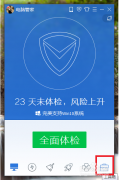


![[雨木风林一键重装系统]win10打开“Microsoft edge”浏览器显示](http://www.ulaojiu.com/uploads/allimg/180506/1_0506143IIU6.png)
![[彩虹一键重装系统]CAD文件格将获得微软Simplygon开发工具支持](http://www.ulaojiu.com/uploads/allimg/180506/1_0506142253P00.png)